Windows offre plusieurs méthodes pour lancer des applications, y compris celles qui sont préinstallées dans le système, celles installées via le Microsoft Store, et ceux téléchargés depuis Internet. Cependant, la façon dont nous ouvrons ces applications peut différer en fonction de leur emplacement.
Dans la section suivante, nous explorerons les quatre méthodes les plus rapides fournies par Windows pour ouvrir n'importe quelle application. Ces méthodes s'appliquent à la fois à Windows 10 et à Windows 11.

Utilisation de la recherche Windows
Le moteur de recherche Windows situé sur la barre des tâches est une méthode pratique et efficace pour ouvrir rapidement des applications sans avoir à naviguer dans le menu démarrer ou les icônes du bureau. Tapez simplement le nom de l'application dans la barre de recherche et une liste d'applications correspondantes apparaîtra. Cette méthode permet de gagner du temps et facilite l'accès aux applications qui ne sont pas facilement disponibles sur le bureau ou la barre des tâches.
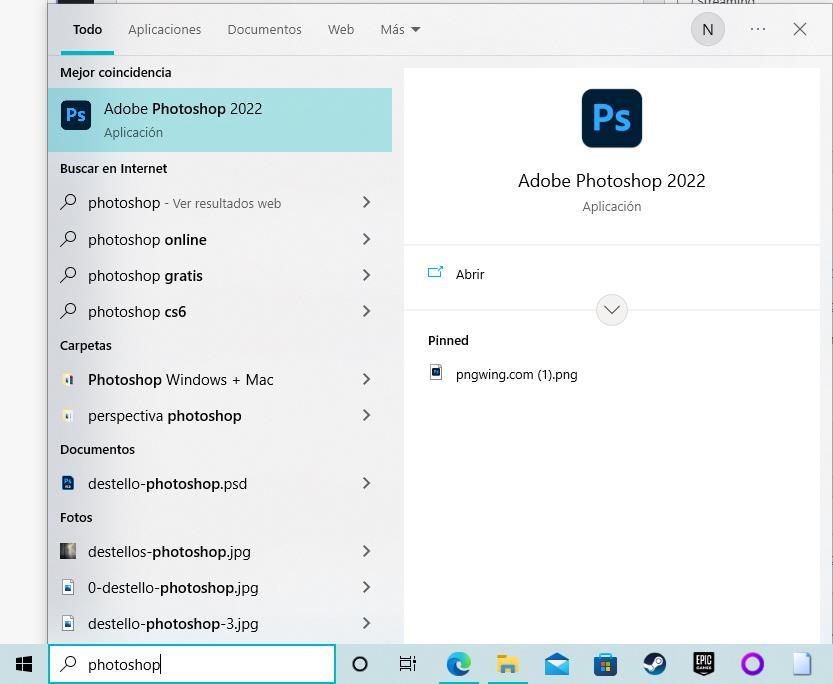
L'utilisation du menu Démarrer de Windows peut être une option utile si nous ne sommes pas sûrs de l'orthographe ou du nom correct d'une application. Plutôt que de compter uniquement sur le moteur de recherche, nous pouvons simplement cliquer sur le bouton Démarrer et naviguer vers l'application dont nous avons besoin à travers la liste des applications disponibles.
Depuis le bureau Windows
Pour éviter d'encombrer le bureau avec des raccourcis et autres fichiers, il est préférable de créer des dossiers pour les organiser. De cette façon, nous pouvons regrouper les raccourcis et les fichiers associés et y accéder plus facilement. Pour créer un nouveau dossier sur le bureau, faites un clic droit sur n'importe quel espace vide du bureau et sélectionnez "Nouveau" puis "Dossier". Donnez au dossier un nom significatif, tel que "Work Apps" ou "Jeux", puis faites glisser et déposez les raccourcis et fichiers pertinents dans le dossier.
Une autre astuce utile consiste à utiliser l'option "Épingler à la barre des tâches" pour les applications fréquemment utilisées. Pour ce faire, faites un clic droit sur l'application dans le menu Démarrer ou les résultats de recherche et sélectionnez « Épingler à la barre des tâches ». L'icône de l'application apparaîtra alors sur la barre des tâches, nous permettant de la lancer rapidement d'un simple clic.
En bref, utiliser le bureau pour les raccourcis peut être utile, mais seulement si c'est fait avec modération et en gardant à l'esprit l'organisation. Il est préférable d'utiliser d'autres méthodes, telles que le moteur de recherche Windows et les raccourcis de la barre des tâches, pour lancer rapidement des applications.
Via la barre des tâches
L'un des moyens les plus rapides et les plus simples d'ouvrir des applications sous Windows en un seul clic consiste à les ajouter à la barre des tâches. La barre des tâches est toujours visible dans n'importe quelle application, même si nous utilisons plusieurs ordinateurs de bureau ou moniteurs, sauf si nous l'avons configurée pour se masquer automatiquement.
Ajouter une application ou un raccourci à la barre des tâches est facile. Nous pouvons simplement faire glisser l'icône de l'application ou du raccourci vers la barre des tâches. Alternativement, nous pouvons ajouter une application à la barre des tâches à partir du menu Démarrer en cliquant avec le bouton droit sur l'application et en sélectionnant "Épingler à la barre des tâches".
Avec le menu démarrer
L'option de création de raccourcis dans le menu Démarrer est idéale pour les applications que nous utilisons très sporadiquement. Cela est particulièrement vrai pour les applications qui n'ont pas de sens pratique à placer sur le bureau ou la barre des tâches de Windows. En créant des raccourcis dans le menu Démarrer, nous pouvons accéder rapidement à ces applications sans encombrer notre bureau ou notre barre des tâches.